
PDF转换器
PDF转换器支持一键WORD转PDF在线转换,高效办公。
这是一个有关 Excel 折线图的制作。
你还在纠结用散点图还是折线图吗?拿不准什么时候需要用散点图还是折线图,只需要主要是数据+数据,还是文本加数据即可。
小萌新一看这数据很简单啊,插入折线图不就完了。
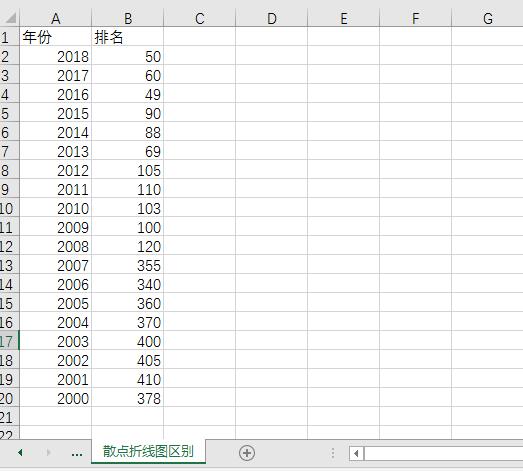
一操作完崩溃了,怎么会有两条折线,心中想着是把数据做下图这样。真是没有比较就没有伤害呀,为什么上面的数据直接插入折线图就变成两条折线了呢?
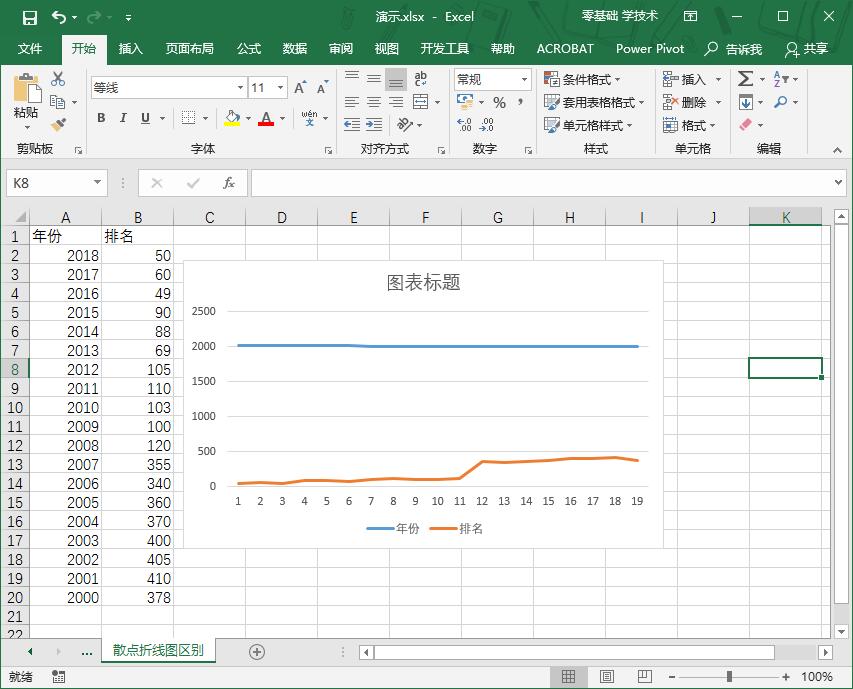
从上图图例可以看出,Year 年份也变成数据放在折线中。
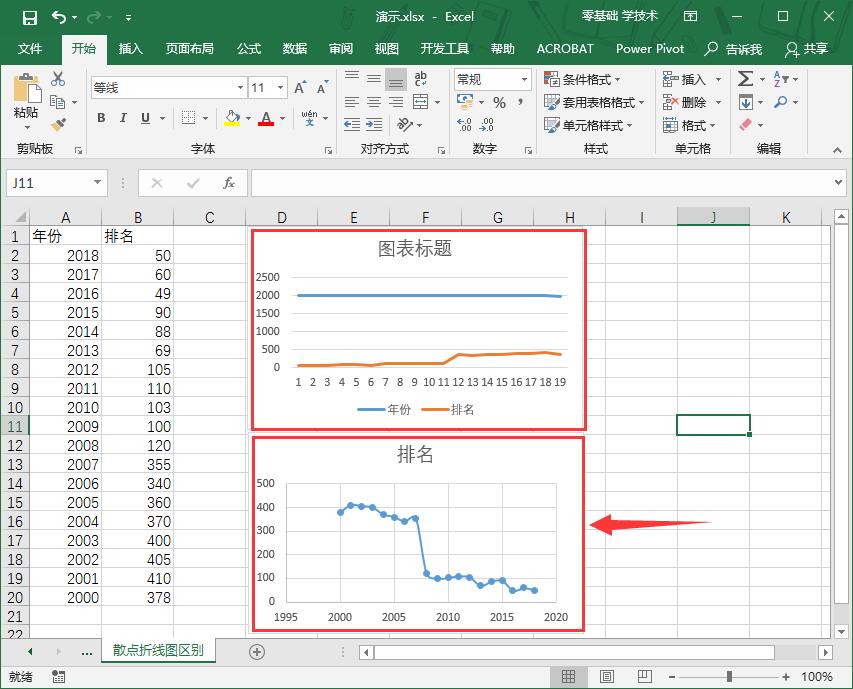
其实是希望年份是成为横坐标并作放在坐标轴上面的,
操作示范
要搞清楚这个问题,首先要搞清楚这折线图与 XY 散点图的区别,其实就这两列数据而言,要做希望的“折线图”的状态应该是 XY 散点图实现的。
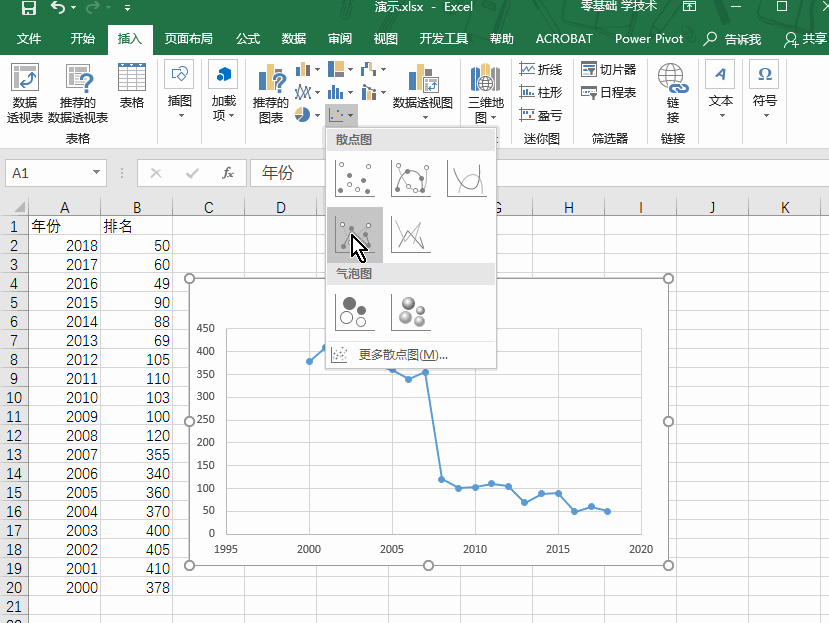
那到底应该判断什么时候可以用折线图,什么时候来用 XY 散点图呢?只需要抓住一个关键,就是看图表所包含的数据列的组合形式。如果是文本+数值的组合就用折线图,如果是数值+数值的组合就是XY散点图。还是以本例为例,如果我们把年份列加上一个年字,直接插入折线图
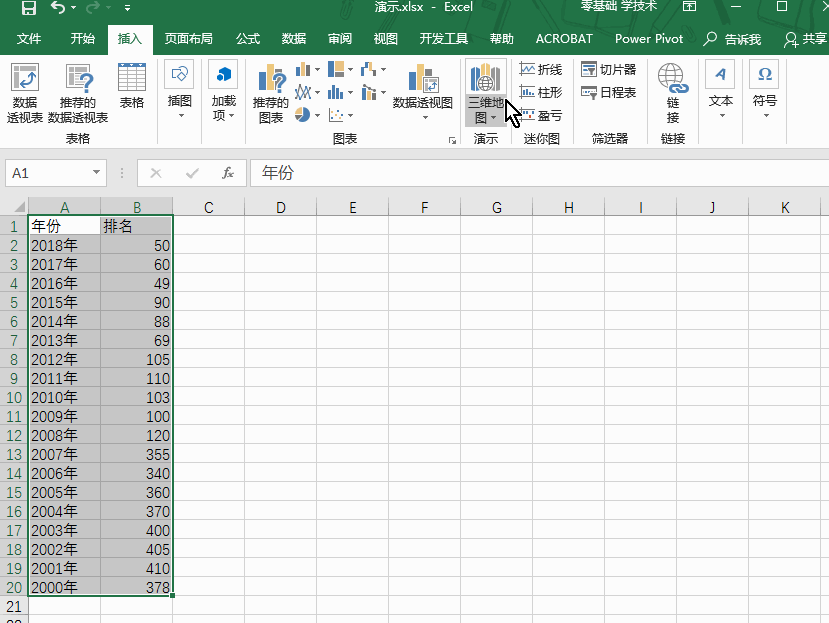
是不是很奇怪,怎么方向和之前 XY 散点图做出来的图表正好相反。
仔细研究发现,无非是年份的顺序是反的而已。
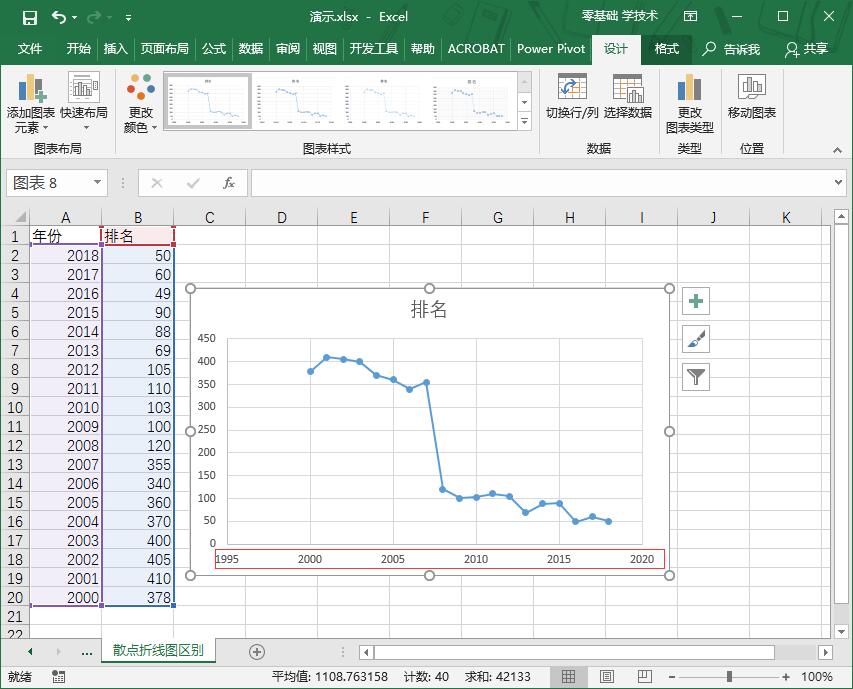
所以我们要做的事情就是把 XY 散点图的坐标轴次序反转一下就 OK。。这样也是显示了一个“折线图”的制作。
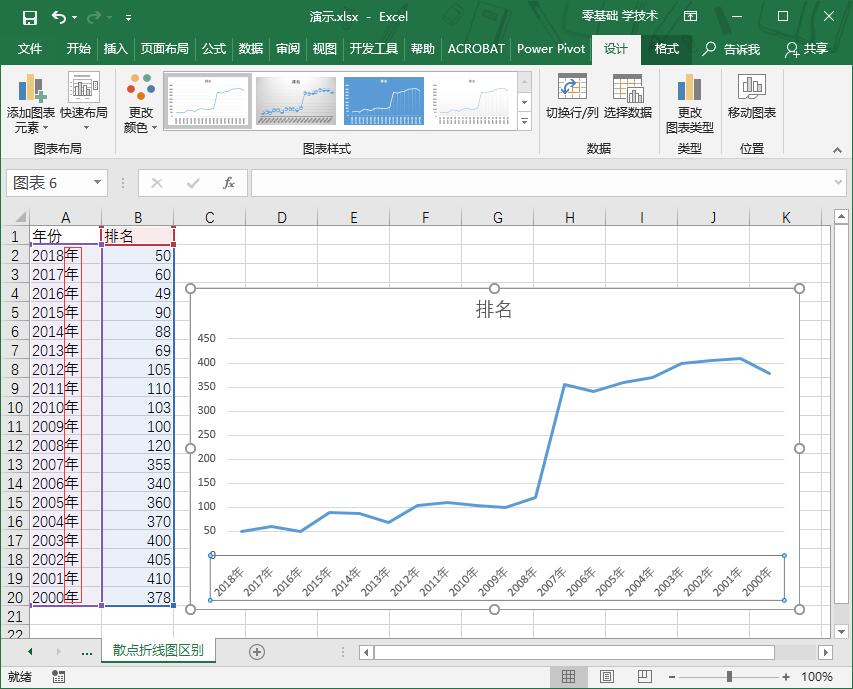
反转横坐标顺序
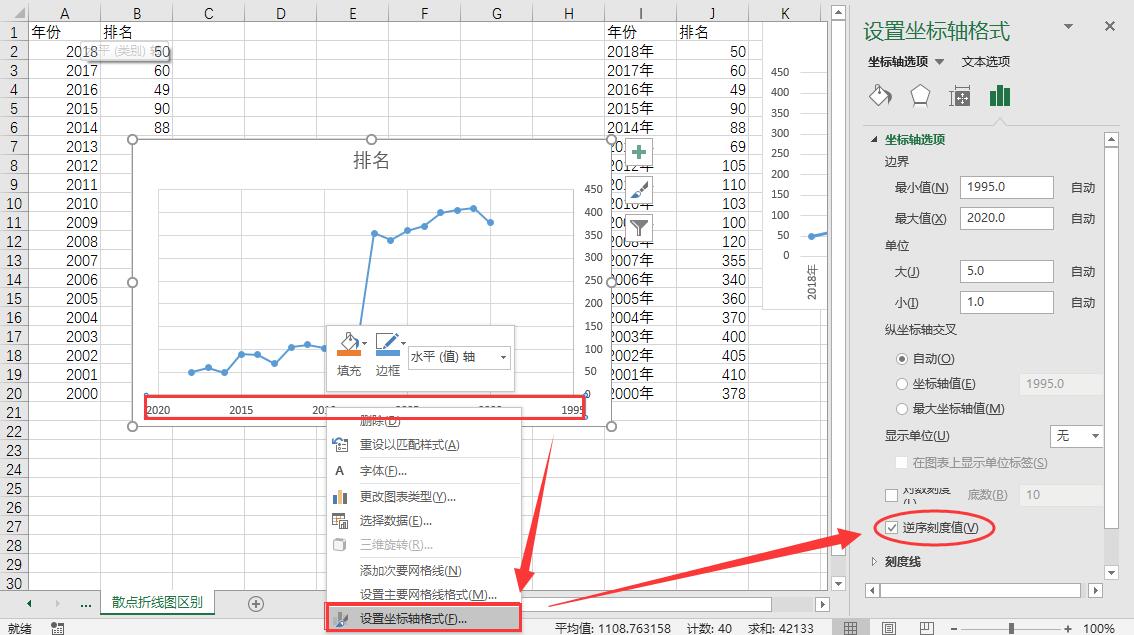
我们来对比一下两个“折线图”,明显 XY 散点图的折线图效果更加的专业。
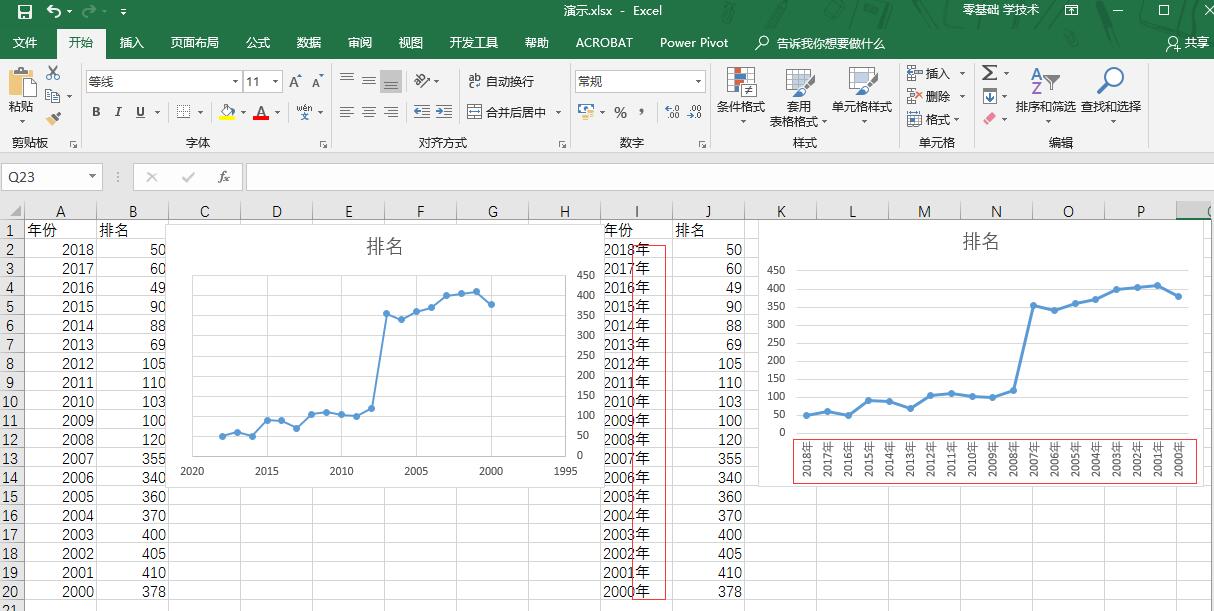
所以强烈推荐用 XY 散点图做高端“折线图”。
假如你学习到了这个新技能不妨转发推荐给你的小伙伴。并动动小指头收藏,以免下次走丢。
我们将定期更新Word、Excel、PPT等操作技巧。pdf转换器供在线免费的PDF转word、PDF转Excel、PDF转PPT服务。
 最新文章
最新文章 相关阅读
相关阅读 最新专题
最新专题Copyright 2020-2025 © 厦门中数华森信息技术有限公司 版权所有 福建省厦门市思明区中厦国际大厦17A 闽ICP备2024077850号-8

提示

每日可免费转换1份15M以下文件,今日您的次数已耗尽,下载桌面端软件即可不限次数、文件大小转换